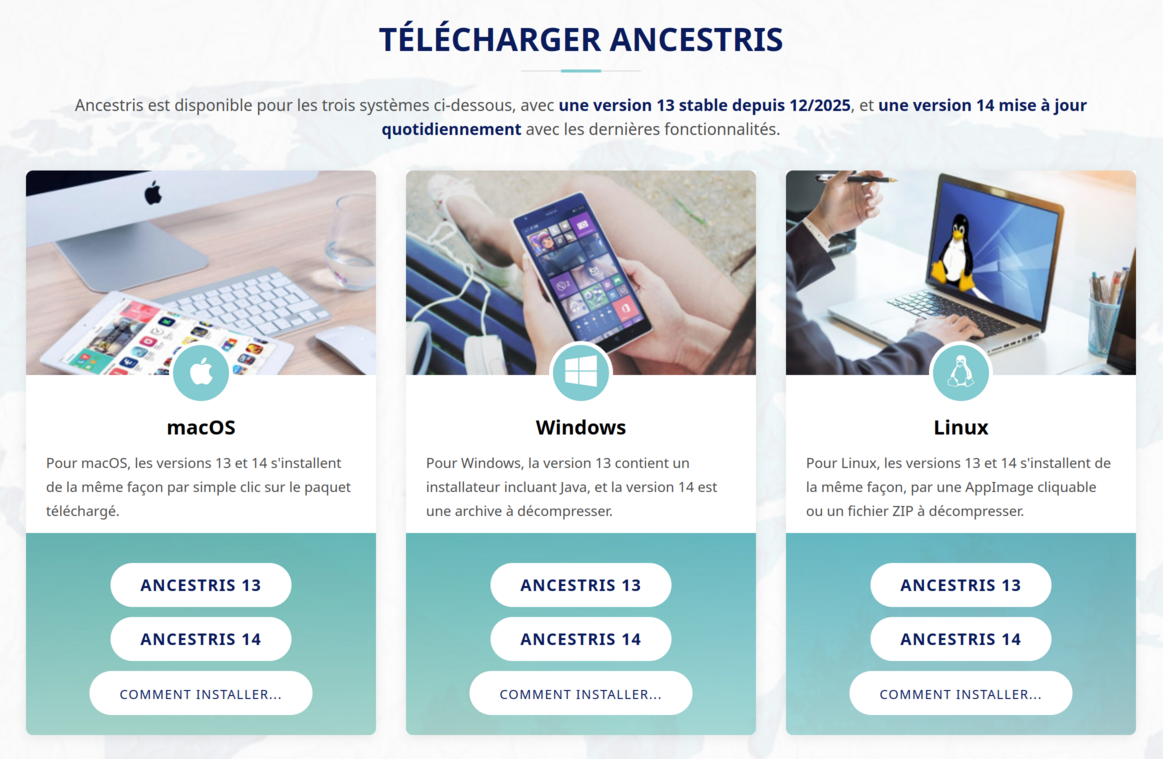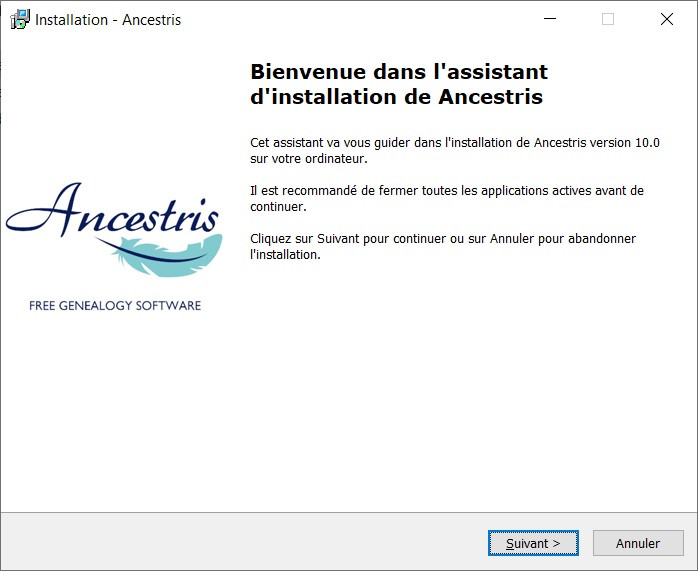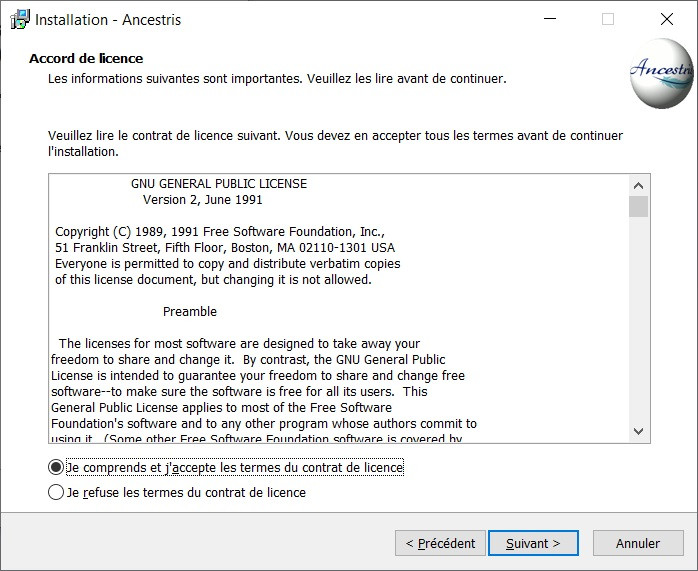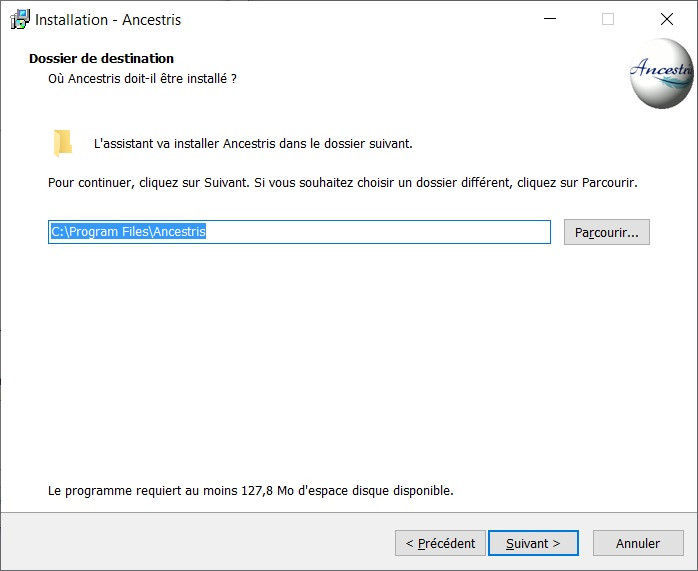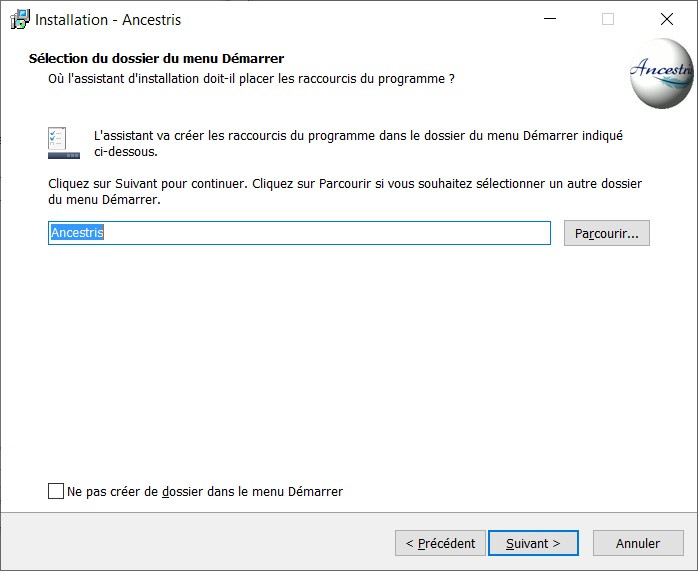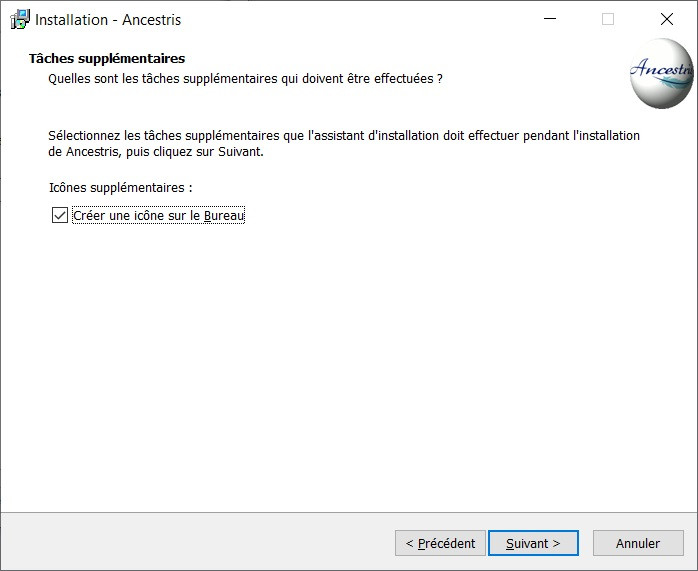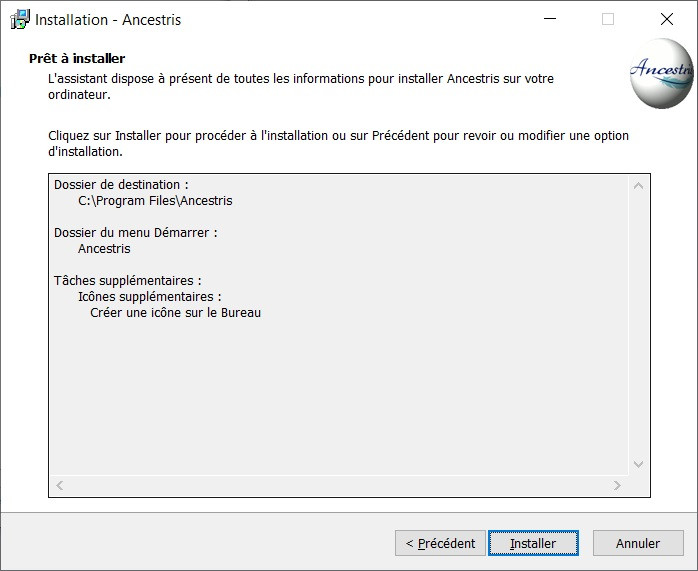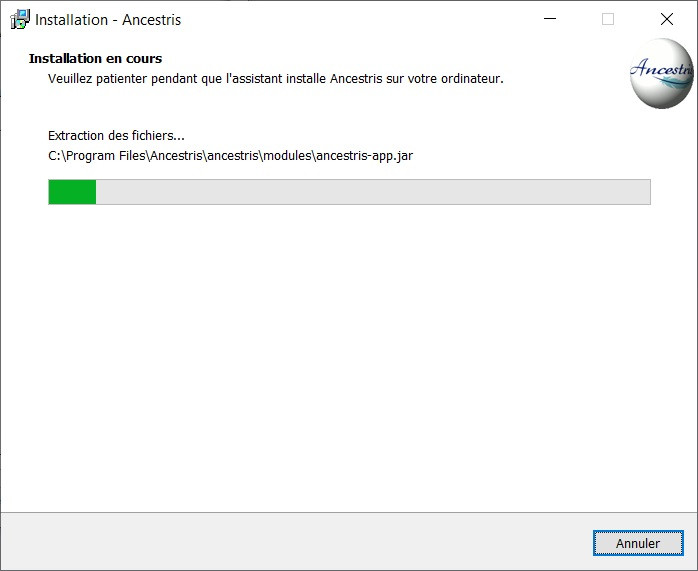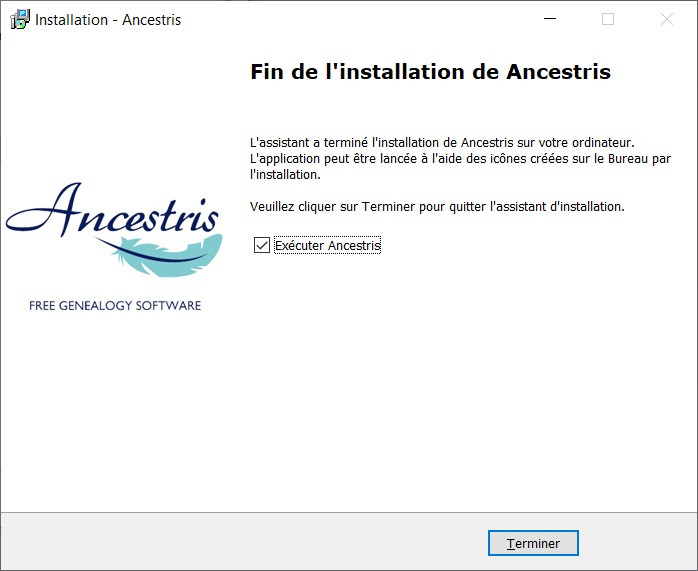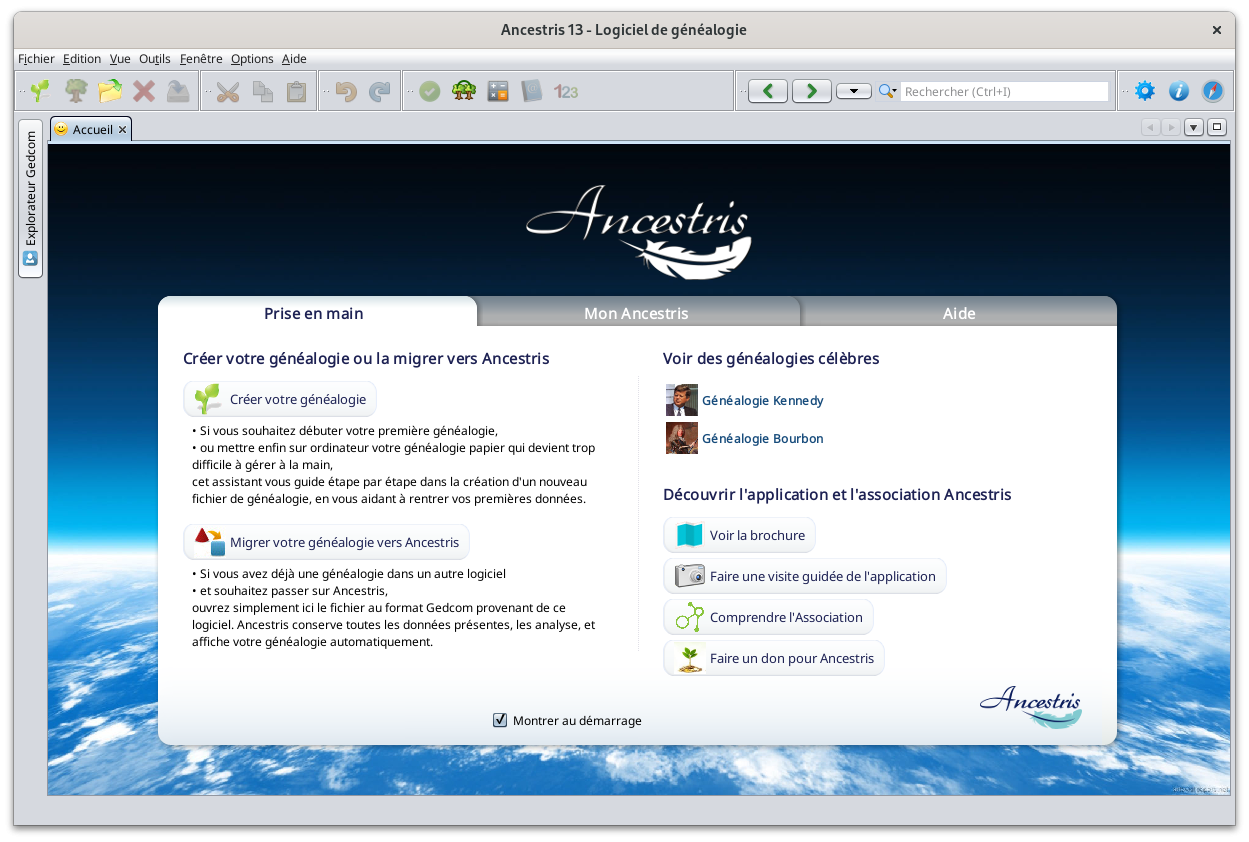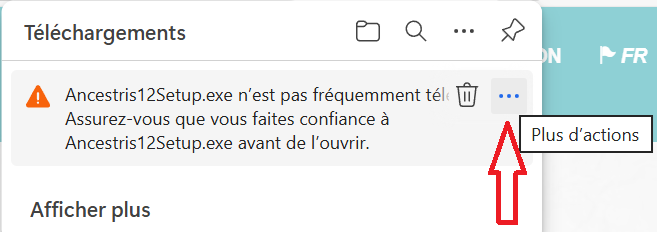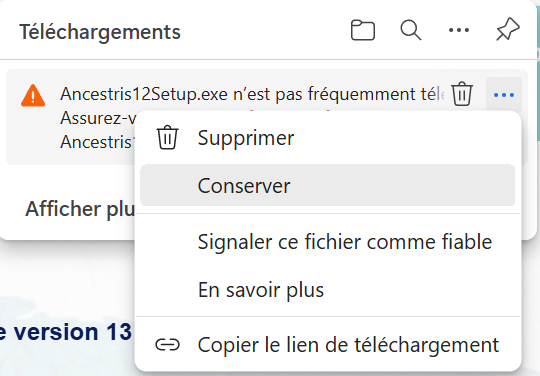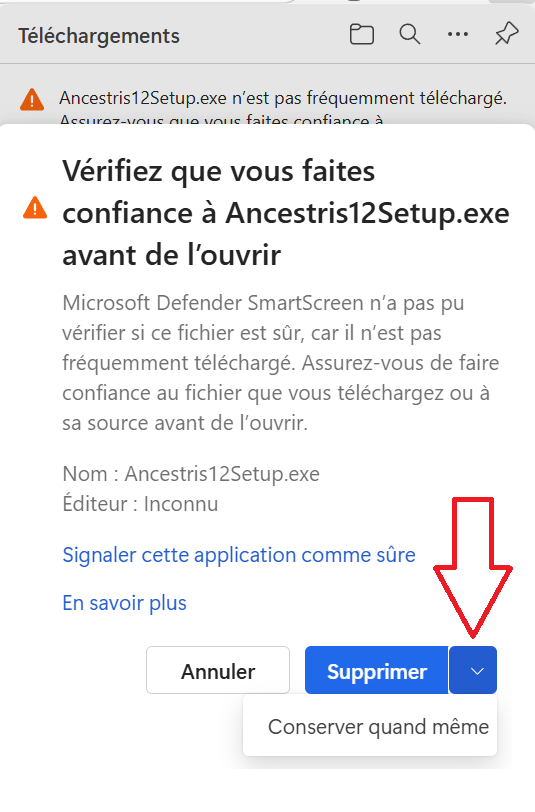Installation pas à pas de la version stable sur Windows
Cette page montre, étape par étape, comment installer Ancestris version 13 sur un système Windows.
Préambule 1: l'installateur de la version stable installe automatiquement Java. Voir les versions sur la compatibilité des versions.
Préambule 2 : si vous avez déjà la version stable précédente installée:
- Désinstaller la version existante déjà installée
- Désinstallez les versions de Java éventuellement installées
- Lancez l'installateur de la nouvelle version stable.
Installer Ancestris version stable
Suivez les instructions ci-dessous.
1/4 - Téléchargez Ancestris
- Allez sur https://www.ancestris.org
- Cliquez sur 'TELECHARGER' dans le menu
- Cliquez sur le bouton 'Ancestris 13' dans le panneau 'WINDOWS'
- La durée de téléchargement est de 3 à 4 minutes et le fichier fait environ 131 Mo.
Si votre navigateur vous empêche le téléchargement, vous pouvez passer outre en suivant la procédure en bas de page
2/4 - Double-cliquez sur le fichier téléchargé
- Ancestris 12 bénéficie d'un installeur Windows.
- Appuyez sur Suivant
- Acceptez la licence et cliquez sur Suivant
- Sélectionnez le répertoire d'installation.
Le chemin ne doit pas avoir d'accents.
- Appuyez ensuite sur Suivant
- Définissez le nom du raccourci dans le menu "Démarrer".
- Vous pouvez aussi ne pas créer de raccourcis dans le menu en cochant la case en bas de l'écran.
- Ensuite cliquez sur Suivant
- Sélectionner la case pour créer un raccourci sur le bureau.
- Ensuite cliquez sur Suivant
- Cliquez sur Installer
- Le processus d'installation se déroule.
- Vous pouvez lancer directement l'application en cochant la case "Exécuter Ancestris"
3/4 - Cliquez sur le raccourci et Ancestris démarre.

4/4 - La page d'Accueil apparaît alors. Vous êtes maintenant prêt à utiliser Ancestris.
Annexe : Débloquer le téléchargement avec Edge ou Chrome
1. Cliquez sur les trois points :
2. Choisissez "Conserver"
Vous pouvez aussi cliquer sur "Signaler ce fichier comme fiable" pour nous aider à éliminer cette alerte.
3. Cliquez sur la flèche à côté du bouton "Supprimer" et sélectionnez "Conserver quand même"
4. Vous pouvez utiliser le fichier téléchargé.